ventory+u盘制作工具
作者:勇敢2003
前天,发布了一篇《七喜迷你电脑S10安装OpenWRT软路由教程》文章,其中有热心网友TTandMM提出了一个更高效的方法,用U盘Ventory+镜像引导的方法一样可以实现OpenWRT的使用,马上实验了一番,发现这个方法甚好,一个U盘设置一下引导,就可以把迷你电脑摇身一变成软路由,非常适合一些应急使用软路由环境场景。于是又制作了一个教程,授人以鱼,不如授之以渔。
准备工作
1. U盘一个
2. Openwrt固件(openwrt5.15-combined-efi.img)
3. ventoy-1.0.96
4. 电脑一台
5. Hedy七喜电脑S10准系统+DDR4内存
一、制作Openwrt的Ventoy 盘
1、插上U盘,双击ventoy-1.0.96文件夹内的Ventoy2Disk.exe ,在分区类型设置为GPT,如下图所示:
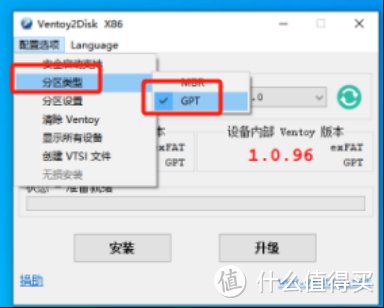
2、点击“安装”,如下图所示:
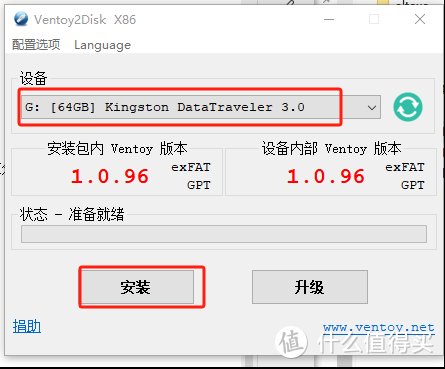
3、再弹出的对话框内输入“YES”,点击“确认”,如下图所示:
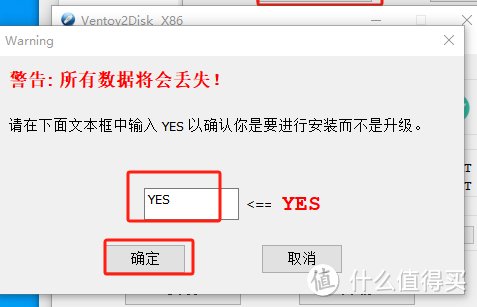
4、在这一步弹出的对话框,继续点击“是”,如下图所示:

5、等待几秒之后,成功做好Ventoy盘,点击“确认”,如下图所示:
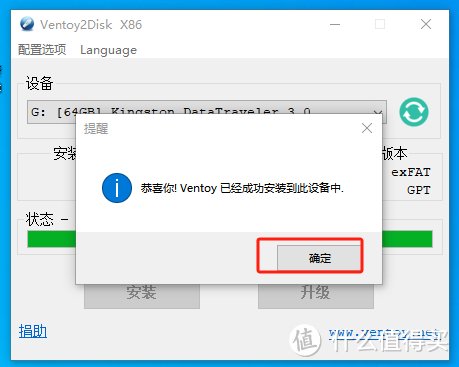
6、复制openwrt 的镜像文件openwrt5.15-combined-efi.img到U盘,等待复制完成
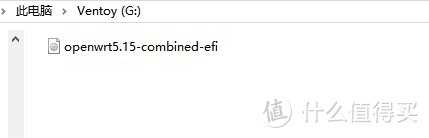
二、插上U盘打开S10电脑,S10小主机进入openwrt系统,正式开启软路由之路
1、为了节约成本,只需要买准系统+DDR4内存,开机系统将自动进入Ventoy盘,敲回车,如下图所示:
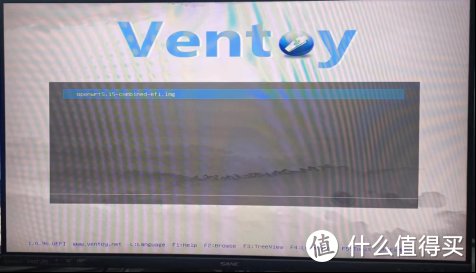
2、进入Openwrt的系统,敲回车键,如下图所示:

3、进入Openwrt系统,可以根据提示开始操作,值得注意是 ,咱们S10小主机,一个网口是WAN口(下图二灰色网线,接入可以上网的网络),一个是LAN口(下图二黄色网线,其他主机接入此接口)如下图所示:
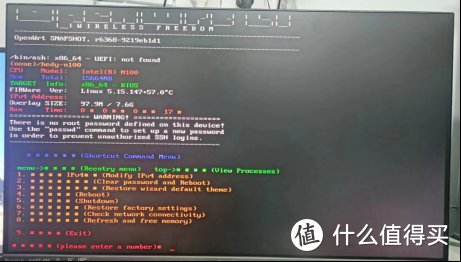
4、默认管理IP地址:192.168.5.1,账号:root,密码:空,可以在Openwrt系统内修改IP,按1,
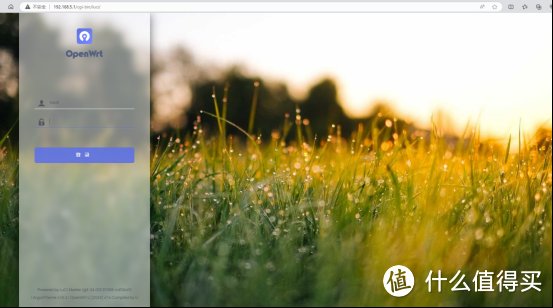
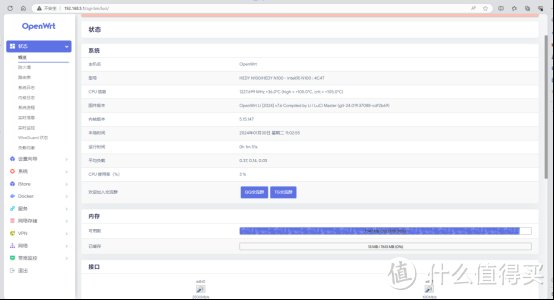
至此,用U盘做引导的软路由就制作完成,如果只是用来做软路由,可以节省一个SSD的钱,非常实用。大家可以试试!
阅读更多台式机精彩内容,可前往什么值得买查看
","gnid":"9c0a83e52a16887a2","goods_list":[{"goods_channel":"天猫精选","goods_cover":"https://p0.ssl.img.360kuai.com/t01cf952d14f87be29a.jpg?size=600x650","goods_link":"https://go.smzdm.com/7f2ac86a222d509a/ca_fz_0_0_0_0_0_0_0","goods_name":"七喜(HEDY)IABOXS10办公软路由迷你口袋台式电脑主机准系统摩登灰(N100WIFI6双网口2.5GType-C一线通)","goods_pos":1,"goods_price":"699"}],"img_data":[{"flag":2,"img":[{"desc":"","height":"308","title":"","url":"https://p0.ssl.img.360kuai.com/t01f5f5dd8e757e5e34.jpg","width":"384"},{"desc":"","height":"369","title":"","url":"https://p0.ssl.img.360kuai.com/t01345143557dcfca89.jpg","width":"445"},{"desc":"","height":"307","title":"","url":"https://p0.ssl.img.360kuai.com/t01186d788d00888d74.jpg","width":"477"},{"desc":"","height":"360","title":"","url":"https://p0.ssl.img.360kuai.com/t01ad670c0c84cd11d3.jpg","width":"462"},{"desc":"","height":"367","title":"","url":"https://p0.ssl.img.360kuai.com/t012e01876557af036f.jpg","width":"459"},{"desc":"","height":"138","title":"","url":"https://p0.ssl.img.360kuai.com/t015412f38fb774453e.jpg","width":"429"},{"desc":"","height":"273","title":"","url":"https://p0.ssl.img.360kuai.com/t01b0bd7524053fa1e0.jpg","width":"476"},{"desc":"","height":"251","title":"","url":"https://p0.ssl.img.360kuai.com/t01d88c1ad365aa3809.jpg","width":"446"},{"desc":"","height":"262","title":"","url":"https://p0.ssl.img.360kuai.com/t01f692b62ea7724379.jpg","width":"461"},{"desc":"","height":"308","title":"","url":"https://p0.ssl.img.360kuai.com/t01a073662e55eba80a.jpg","width":"553"},{"desc":"","height":"300","title":"","url":"https://p0.ssl.img.360kuai.com/t01fb6ab091cd5d151e.jpg","width":"554"}]}],"original":0,"pat":"art_src_1,fts0,sts0","powerby":"pika","pub_time":1706717898000,"pure":"","rawurl":"http://zm.news.so.com/218d34a5dd1376ff423bc72f23b3899c","redirect":0,"rptid":"8a8f115af5fd5f1e","rss_ext":[],"s":"t","src":"什么值得买","tag":[{"clk":"kdigital_1:s10","k":"s10","u":""}],"title":"电脑数码 篇二:七喜迷你电脑S10安装OpenWRT软路由教程(Ventory U盘引导法)
赫芸受4612如何制作win10系统U盘安装盘 win10 iso镜像制作安装U盘的方法 -
路庭卞13017314014 ______ 一、准备工具1、容量4G以上U盘一个 2、安装U盘制作工具:UltraISO启动盘制作工具9.5破解版 3、系统镜像:win10 ISO镜像下载 二、UltraISO制作win10安装U盘步骤 1、插入U盘,以管理员身份运行UltraISO,点击工具栏“打开”图标,选择win10 iso镜像文件; 2、点击“启动”菜单,选择“写入硬盘映像”; 3、写入方法默认选择USB-HDD+,点击“格式化”,再点击“写入”; 4、当提示“刻录成功”时,win10安装U盘就做好了. 以上就是将官方win10 iso镜像做成U盘启动盘的方法,有需要的用户可以根据上述步骤来制作属于自己的安装U盘.
赫芸受4612u盘安装ubuntu制作工具有哪些 -
路庭卞13017314014 ______ 准备一个空U盘 两种方法: 1,ISO系统文件+软碟通.在软碟通文件中打开ISO文件,上面菜单栏选择写入硬盘,其它默认. 2,PE工具箱或老毛桃或大白菜选其一+ghost系统文件.打开软件,选择一键制作启动U盘,其它默认. 区别:前者麻烦,而且U盘的剩余部分无法使用,但是系统文件是集成在U盘的,稳定而且通用性强,推荐.后者装系统较快,而且可以使用U盘没有利用的部分,功能较多,但是一般只能安装Windows系统. 具体看你需求
赫芸受4612电脑怎样用U盘做程序
路庭卞13017314014 ______ 用U盘装系统可以分三个步骤: 1.用U盘做个PE系统 一、需要用到的软件1、USBoot 1.70绿色版下载地址: http://www.ouyaoxiazai.com/soft/stgj/45/1634.html2、UltraISO PE 9.3.0.2612 绿色多语特别版下载地址: http://www.ouyaoxiazai.com/soft/...
赫芸受4612你好在吗?请教你一个问题,用ultraISO引导windows7的iso文件写入硬盘镜像文件完成之后 u盘才用了4kb -
路庭卞13017314014 ______ 你好:...
赫芸受4612USB - HDD启动盘制作向导怎么用
路庭卞13017314014 ______ 以下是WinPE的做法,需要下载WindowsPE.iso 1、首先将U盘插入电脑的USB接口,重要提示:制作过程U盘会被格式化,注意备份资料 2、运行UltraISO.exe程序,选择“文件”——“打开”,选择WindowsPE.iso文件 3、然后选择“启动光盘”——“写入硬盘映像” 4、在“硬盘驱动器”项目中选择你要制作成启动盘的U盘盘符 5、在“写入方式”项目中选择USB-HDD+或者USB-ZIP+,个人建议选择USB-ZIP+,兼容性比较好 6、最后,点击“写入”,等待数秒,程序提示制作成功完成后,就可以拔出U盘了. PS:可以使用VDRIVE虚拟光驱加载WindowsPE.ISO文件查看光盘的内容.
赫芸受4612如何用U盘做系统的启动盘
路庭卞13017314014 ______ 适用对象:没有软驱有U盘的朋友(嫌光盘麻烦的朋友) A、支持himem和emm386的内存管理,可以突破dos的640K常规内存的限制. B、可驱动各种常见类型的光驱(CDROM、DVD-ROM). C、支持smartdrv磁盘缓冲加速,大大加快DOS...
赫芸受4612怎样做个U盘装系统的U盘 -
路庭卞13017314014 ______ 一:制作过程 1:先做DOS启动盘 过程很简单,插上你要制作的U盘,打开USBoot 1.7,它会提示“有一定的危险性等”,点确定进入 选中U盘,点下面的“选择工作模式”,选ZIP,点击“开始”. 如果你的U盘里有重要的文件,建议在制作...
赫芸受4612UltraISO制作U盘安装vista -
路庭卞13017314014 ______ 制作U盘PE启动盘 然后在PE系统下格式化C盘 然后运行V的安装程序 制作U盘启动的过程 首先下载:UltraISO 和 WINPE+LINUX+DOS 完美者U盘维护系统V8.6.iso 制作PE启动盘 1、打开UltraISO PE 点击 “文件”--“打开”,找到开头所说的...
赫芸受4612怎样用 UltraISO+WinPeBoot.iso 制作U盘启动盘 -
路庭卞13017314014 ______ 先格式化U盘. 打开 UltraISO 加载WinPeBoot.iso 镜像文件加入U盘就行了
赫芸受4612怎么用U盘制作系统盘? -
路庭卞13017314014 ______ 那要做U盘量产,首先你要去下一个芯片检测工具,检查你U盘的芯片是什么型号,在一个就是去找这个芯片商的量产工具,看看你的U盘能不能量产成CD-ROM工具.要是可以去下一个PE系统量产到U盘里就可以了.这个量产的方法相关网上都有提供,不过还是提醒你在量产的时候注意不要发生错误,一旦发生错误,很有可能导致U盘损坏.如果你的U盘不支持量产的话,我建议你用(杏雨梨云)这个软件来做.这个也很不错.你可以试试.希望能给到你帮助,谢谢!还请采纳